这篇文章将向你示范如何修復Galaxy S9 Plus短信不提示、不显示通知的相关问题。如果你的 Galaxy S9 Plus 有此类问题,以下所列的解决方案应该会有所帮助。
网友问题:Galaxy S9 Plus短信不提示
嗨!我已经有好几个星期没有收到短信提示通知了。之前我的短信app图标会显示信息数量的数字,短信来时也会有通知声。但这两种提示最近都不见了,所以现在我必须不断打开短信查看收到了哪些新信息。我有确认过我的请勿打扰模式并未开启,且信息提示音已开启。我注意到,每条短信上的铃铛图标都有一条横线表示提示音已关闭,但在我的设置中,提示音是开启的。当我个别进入每条短信的设置时,提示音都是关闭的。所以我一个个对所有短信开启提示音设置,但仍然没有用,收到新信息时一样没有提示音(我其它 App 的提示音都没有问题),且主页上的短信图标还是不会提示有新信息。我注意到我的操作系统已于 12 月 16 日更新到 Oreo,想知道是否为导致这种情况发生的原因?因为我从未进入设置中进行任何更动。而且好像就是 12 月 16 日前后发生这些问题的。有什麽方法能修好它吗?
解决方法:关于这问题,并没有一个能够直接解决的方法。因此,在这种情况下,你应该要先确切的找出问题所在。 请按照以下步骤操作。
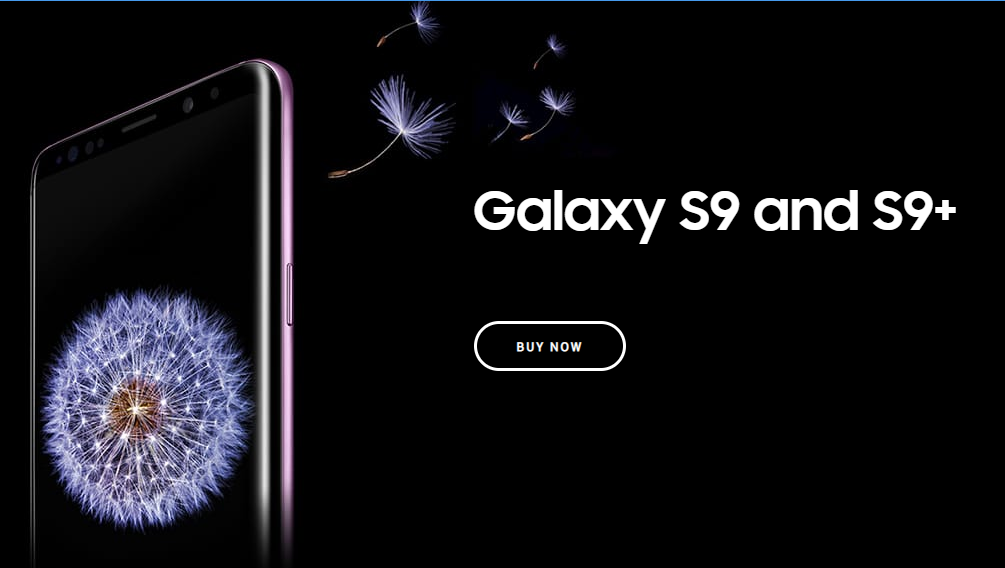
强制重新启动
在更改设置以及深入进行故障排除的细节前,您需要确认已经刷新系统。 您可以通过类似移除电池的操作,来清除所有可能引起问题的暂存错误。 方法如下:
- 按住电源 + 调低音量按钮约 10 秒钟,也就是直到设备重启。等待几秒钟后,会出现 “Maintenance Boot Mode” 的屏幕。
- 在 Maintenance Boot Mode 屏幕上,选择 Normal Boot。您可以使用音量按钮来上下选择各选项,然后按压左下方的按钮(在音量按钮下方)进行选择。 等待最多 90 秒钟,就可以完成重置。
强制退出短信 App
下一个简易的解决方法是将有问题的应用程序重新启动。你需要做的是强制退出短信和其他 App。有时候这可以修復一些小问题。
点击 “最近使用的App” 按钮,也就是 Bixby 键左侧的按钮。 看到应用程序列表后,只需点击底部的全部关闭按钮。
设置通知设定
当然,你也必须确保短信通知也正确设置。请按照下面顺序进行操作。
- 开启设置。
- 点击「应用程序」。
- 点击右上方的更多设置(图标为三个点)。
- 点击显示系统应用程序。
- 找到并点击短信应用程序。
- 点击通知。
- 确保通知已打开。
- 确保将「应用程序图标标记」为开启。
- 确认你想要收到提示的电话号码或联络人通知设置已打开。
- 往下滑,点击更多设置。
- 点击通知。
- 确保其他通知已打开。
- 在高级部份裡,你可以根据自己的喜好,设置“应用程序图标徽章”,“锁定屏幕”和“请勿打扰”。而启用“应用程序图标徽章”选项,你就能在短信 App 图标上,看到未读取信息的数量。这有可能是你没有做的操作步骤。
- 完成上述所有步骤后,请重新启动设备,看看是否能正常接收提示通知。
清除缓存
按照上面的指示设置通知后,如果问题还是没有解决,那麽下一步要做的就是清除缓存。
有时,损坏的系统缓存可能会导致各种问题。 为了最大程度地减少有问题的缓存,请确保通过以下步骤清除缓存:
- 关闭设备。
- 按住音量调高键和 Bixby 键后,再按住电源键。
- 当显示绿色的安卓标誌时,放开所有按键(安装系统更新屏幕约 30 至 60 秒后,才会显示安卓系统恢復菜单)。
- 按押降低音量键向下,直到选到“清除缓存”。
- 按电源按钮进行选择。
- 按降低音量键,直到选到“是”,然后按电源按钮。
- 清除缓存完成后,选择“立即重新启动系统”。
- 按电源键重新启动设备。
删除应用程序缓存
如果短信应用程序中的缓存有问题,那麽下一步就是要清除它。操作方法如下:
- 于主屏幕中空白处向上滑动,来打开应用程序屏幕。
- 开启设置。
- 点击应用程序。
- 点击右上方的更多设置(图标为三个点)
- 点击显示系统应用程序,来查看已安装的应用程序。
- 找到并点选你想要删除缓存的应用程序。
- 点击存储。
- 点击清除缓存。
- 点击确定。
- 重新启动设备并检查问题。
将短信应用恢復成默认设置
删除应用程序缓存后,数据就会变得更乾淨。但如果问题仍然存在,请执行下列操作,请记住,这步骤必须是已清除缓存后再执行。
另外,删除短信应用程序后,所有数据都会遗失,意味着你无法找回你的文本、 短信纪录,因此请务必提前备份它们。
通过执行此步骤,可以有效地将应用程序还原成默认设置。 操作方法如下:
- 于主屏幕上空白处向上滑动,以打开应用程序选单。
- 开启设置。
- 点击应用程序。
- 点击右上方的更多设置(图示为三个点)
- 点击显示系统应用程序,将会显示你已安装的应用程序。
- 找到并点选你要删除的应用程序。
- 点击存储。
- 点击清除数据。
- 点击确定。
- 重新启动设备并检查问题。
重置应用程序偏好
重置应用程序偏好通常在许多安卓故障排除文章中都被忽略,但是当遇这个问题时,它可能有所帮助,因为你可能有一个或数个默认应用程序未正确设置,进而导致了这个错误。
由于不确定是否这个原因,你需要做的只是确保所有默认应用程序均已打开。 方法如下:
- 开启设置。
- 点击应用程序。
- 点击右上方的更多设置(图示为三个点)。
- 选择重置应用程序偏好。
- 重新启动 S9+ 并检查问题。
重置网路设置
对于任何网络问题,这都是基本的故障排除步骤。 你的设备上可能存在配置上的错误。而要清除它或任何其他潜在的网络错误,请尝试执行以下步骤。
- 于主屏幕中空白处向上滑动,以打开应用程序选单。
- 点击一般管理>重置设置。
- 点击重置网络设置。
- 如果你有设置 PIN 码,请输入
- 点击重置设置,完成后将出现一个确认视窗。
安全模式
有时候应用程序可能会干扰安卓系统并产生问题。而要检查您是否安装了有问题的应用程序,请尝试将手机启动到安全模式。下列是有关如何将设备重新启动到安全模式的步骤:
- 关闭设备。
- 按住电源键。
- 当屏幕上出现 “SAMSUNG” 时,鬆开电源键。
- 鬆开电源键后,立即按住降低音量键。
- 持续按住降低音量键,直到设备完成重启。
- 安全模式将显示在屏幕的左下角。
- 看到安全模式时,鬆开降低音量键。
- 检查此模式的提示通知是否能正常工作。
如果安全模式没有问题,请尝试回到正常模式(重新启动设备),然后看看问题是否还在。 如果问题仍在,意味着某个应用程序隐藏着错误。
而要找出哪个应用程序引起了问题,你需要再次把手机重新启动到安全模式,然后执行以下步骤:
- 进到安全模式。
- 检查问题。
- 确认有问题的第三方应用程序后,就可以开始单独卸载应用了。 我们建议你从最近添加的应用开始。
- 卸载应用程序后,将手机重新启动到正常模式并检查问题。
- 如果您的 S9+ 仍然有问题,请重複步骤 1-4。
删除应用管理程序中的数据
与通知有关的问题,有时可能是由应用管理程序中的错误所引起。这是一个用于管理系统和应用程序通知的功能。 为确保运作正常,请将其重置为出厂状态。 步骤如下:
- 开启设置。
- 点击应用程序。
- 点击右上角的更多设置(图示为三个点)。
- 选择显示系统应用程序。
- 寻找并点选您的应用。
- 点击存储。
- 点击清除数据按钮。
- 重新启动 S9+ 并检查问题。
恢復出厂设置
如果问题原因与软件有关,则通过出厂重置来清除设备可能会有所帮助。以下为如何将S9恢復出厂设置的步骤:
- 建立备份。
- 关闭设备。
- 按住音量调高键和 Bixby 键后,按住电源键。
- 当显示绿色的安卓标誌时,放开所有按键(安装系统更新屏幕约 30 至 60 秒后,才会显示安卓系统恢復菜单)。
- 按押降低音量键向下选取,直到选到“清除数据 / 恢復出厂设置”。
- 按电源按钮进行选择。
- 按降低音量键,直到选到“是-删除所有用户数据”。
- 按电源按钮选择并开始恢復出厂重置。
- 完成出厂重置后,会显示立即重启系统。
- 按电源键确认后重新启动设备。